
Cum să comutați un videoclip de la camera rapidă la normal pe Android
În acest nou și mic tutorial o ghid rapidla aproximativ unul din diferite cerințe sau probleme, frecvente sau nu, pe care le putem avea la noi mobil; Vom aborda modul de rezolvare a următoarei situații: Cum să comutați „video cu cameră rapidă la normal” pe Android?
Și, deși titlul poate suna confuz la început, este important de știut că, în prezent, multe dispozitive mobile, nativ sau cu aplicații terțe, sau prin suplimente (filtre sau efecte) ale aplicațiilor video sau ale unor platforme de internet Social , Videoclipurile, create sau modificate, pot fi realizate cu o creștere implicită a vitezei. Din acest motiv, este util să știm de pe telefoanele noastre mobile cum am putea reveniți viteza de la rapid la normal în videoclipuri.

ascunde aplicațiile pe Android
Și, înainte de a începe această postare despre cum să treci a „video cu camera rapidă la normal” pe Android, vă recomandăm ca atunci când îl terminați, să explorați altele postări anterioare similare:



Ghid rapid: Treceți o video cu mișcare rapidă la normal
Cum să faci un videoclip de la camera rapidă la normal pe Android?
Rețineți înainte de a începe că ceea ce va fi explicat mai jos se concentrează asupra videoclipuri descărcate într-un dispozitiv mobilși nu se referă la videoclipuri online de pe aplicații sau platforme, cum ar fi YouTube. Întrucât pentru accelerați sau încetini videoclipurile YouTube sau alte platforme, procedura va depinde evident de fiecare dintre acestea.
Nativ
Indiferent dacă videoclipul descărcat a fost deja manipulat, acesta a fost generat cu funcția de înregistrare rapidă a oricărui dispozitiv, mobil sau computer, oricine ar putea inversa această schimbare de la un mobil modern cu Android (versiunea 5 sau mai mare) prin intermediul aplicația Google Foto.
Pentru a face acest lucru, trebuie să urmați pașii următori:
- Deschidem aplicația Google Foto
- Selectăm videoclipul de editat (modificăm viteza).
- Faceți clic pe opțiunea Editare.
- Ajustăm liniile de jos până când se întâlnesc.
- Verificăm efectul vitezei pe videoclip
- Salvăm videoclipul cu modificările de viteză făcute.
Nota: Ține minte că asta și altele recomandări de caracteristici native, de multe ori nu sunt disponibile sau active, la unele modele/marca de dispozitive mobile.

Cu aplicații de la terți
Pentru a realiza cheltuie o „video cu camera rapidă la normal” pe Android recomandam in În primul rând urmatoarea aplicatie:
Efectum: Este o aplicație gratuită (cu reclame) care funcționează ca un manager util și eficient (editor/creator) de videoclipuri. Ceea ce permite oricui fără prea multe cunoștințe multimedia să editeze videoclipuri din galeria lor sau să captureze orice moment din viața de zi cu zi pe video. Astfel, pentru a vă permite să creați videoclipuri uimitoare folosind instrumentele și funcțiile sale de editare video. Acestea includ mișcare rapidă, mișcare lentă, video inversă, interval de timp.
Scor: 4.0, Recenzii: +128K, Descărcări: +10M.

Și dacă nu ați găsit cel mai bun sau cel mai ușor de utilizat, vă invităm să încercați următoarele Aplicații 3 plus:

Informații importante
Acum că știți câteva dintre opțiunile disponibile, să cheltuie o „video cu camera rapidă la normal” pe Android Ar trebui să țineți cont de câteva aspecte importante.
În primul rând, că în acest tip de conversie sau modificare, este posibil ca, în ciuda faptului că viteza de redare a avut succes, în ceea ce privește vocile și sunetele sale, efectul să nu fie adecvat. Și în al doilea rând, că poate fi afectată și calitatea videoclipului, în așa fel încât, dacă a reducere severă a calității.
Deci, de fapt, dincolo accelerați sau încetiniți viteza unui videoclip, idealul este inregistreaza-l intotdeauna de la zero, cu viteza standard sau dorita. Astfel, vor evita nevoia de a aplica modificări care dăunează calității audio și video a acestuia.
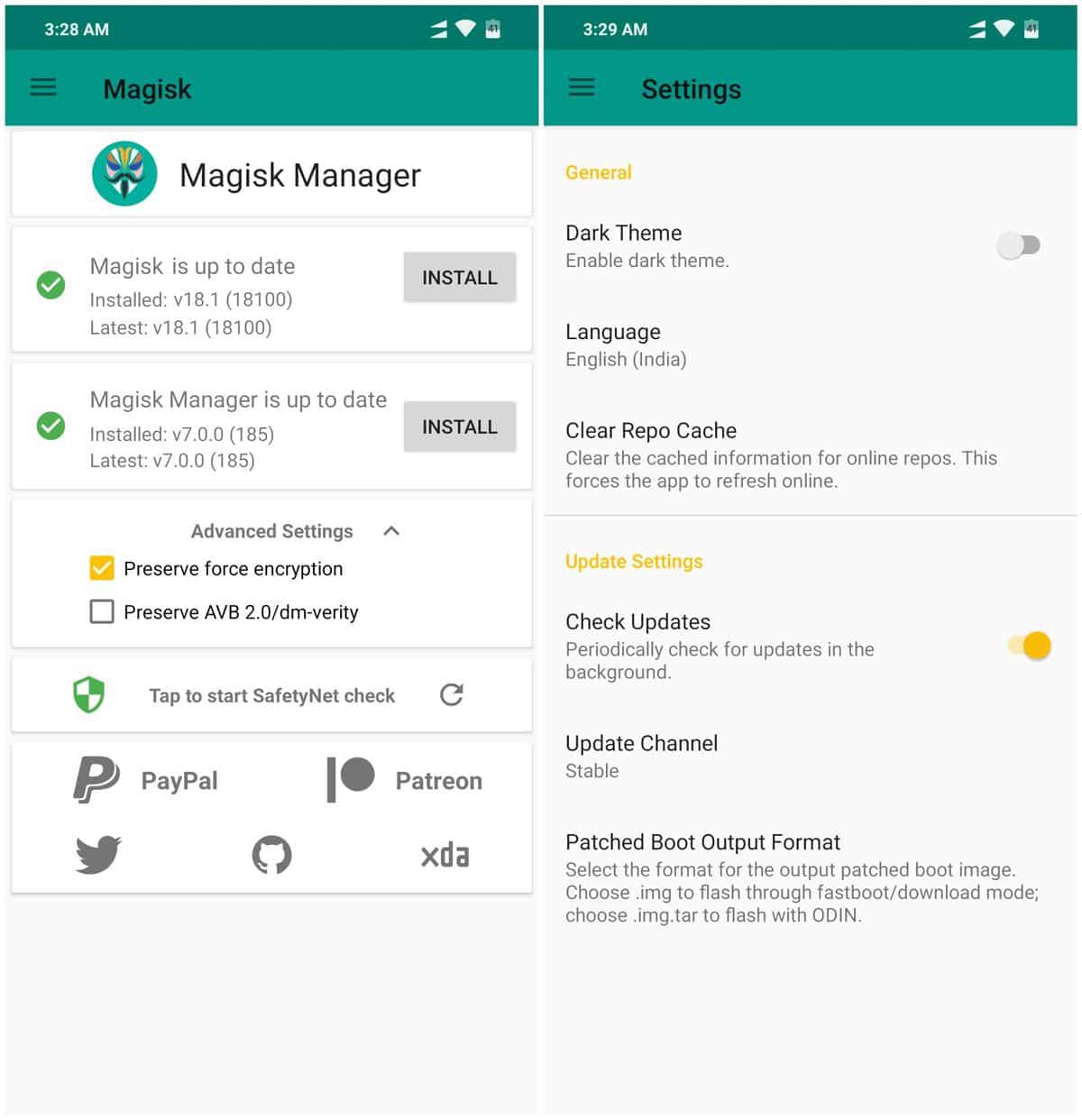


Rezumat
Pe scurt, și după cum ați putut verifica, cheltuie o „video cu camera rapidă la normal” pe Android, nu este ceva care necesită cunoștințe înalte de manipulare a dispozitivelor mobile sau editare video. Cu siguranță cineva urmează acestea mici recomandari sau sfaturi tehnologice ar putea să o facă fără dificultăți majore, exact atunci când ai nevoie. Prin urmare, sperăm că tot ceea ce este exprimat aici îi va ajuta pe cei cu această nevoie sau cerință.
amintiți-vă să împărtășiți asta noul ghid de depanare pe dispozitivele mobile, dacă ți-a plăcut și a fost util. Și nu uitați să explorați mai multe tutoriale despre site-ul nostru, pentru a continua să înveți mai multe.